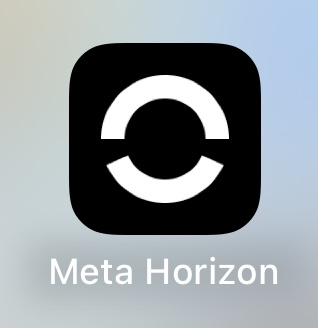以下の手順は、2025年7月現在の内容です。Meta Horizon OS のアップデートにより変更の可能性があります。
VRヘッドセットMeta Quest は、初めて使用する際、スマホまたはタブレットにインストールしたMeta Horizonアプリに登録する必要があります。これをペアリングと呼びます。
Metq Quest を購入したら、VRヘッドセット本体の電源を入れる前に、自分のMetaアカウントを作り、お使いのスマホ又はタブレットにMeta Horizonアプリをインストールし、自分のMetaアカウントでログインしておく必要があります。そうして初めて、ペアリングをすることができます。一台のスマホ又はタブレット(Metaアカウント)に最大何台のMeta Quest がペアリングできるかどうかについて、正確な情報はありませんが、60台位までは可能のようです。
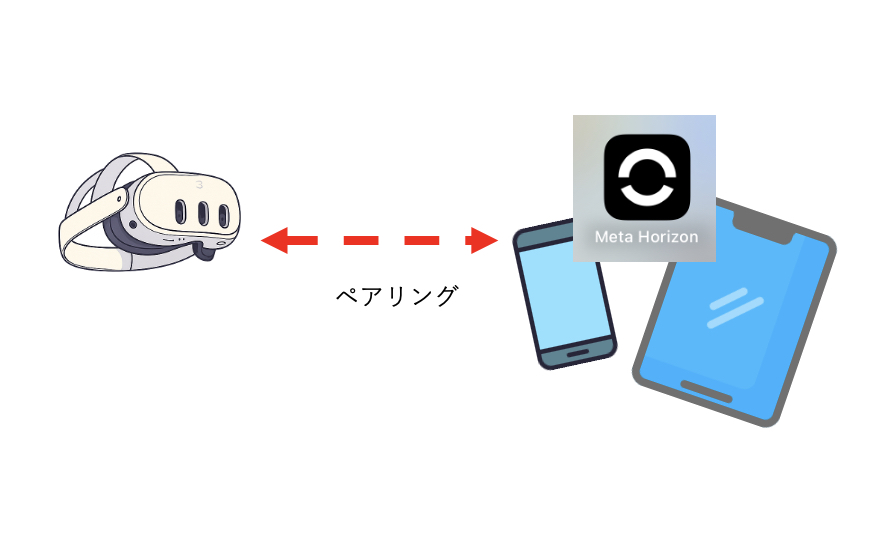
Showtime VRでは、Meta Quest が開発者モードにさえなっていれば、アカウントが異なっても運用に問題は有りません。すなわち、スマホA、B、Cのそれぞれ異なるMetaアカウントに60台ずつMeta Questをペアリングして開発者モードにさせすれば、全体として60台のMeta Quest x 3台のペアリングスマホ = 180台のMeta Questの同時制御が可能です。
ペアリングのために、まずMetaアカウントを作成・Metaに対して開発者登録を行います。以下の記事がとても参考になります。

Meta Horizon アプリを、スマホまたはタブレットにインストール
Meta Horizon アプリを、スマホまたはタブレットにインストールし、先程作ったMetaアカウントでログインします。
これで、スマホ又はタブレットでのペアリングの準備が整いました。VRヘッドセットMeta Questの電源を入れ、VRヘッドセットを頭に被り、画面の指示に従ってペアリングを行い、Meta Questを利用できるように設定をしましょう。
開発者モードにする
その後、以下の方法で、スマホとMeta ( Oculus ) Quest の両方を開発者モードという特別な設定にします。この「開発者モード」にすることで、お手持ちのパソコンとMeta QuestシリーズをUSBケーブルで接続し、VR動画ファイルのコピーや、ADBコマンドを使用したファイル操作などが可能になります。
Meta ( Oculus ) Quest がペアリングされているスマホ又はタブレットで、Meta Horizon アプリを開きます。メニューボタン![]() をタップ。
をタップ。
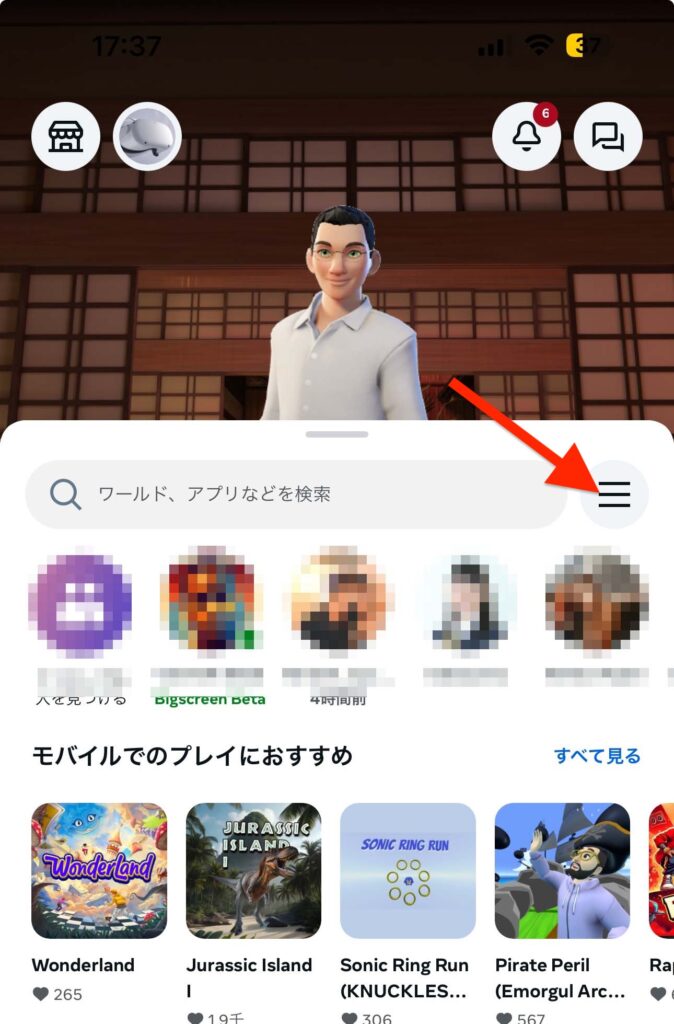
その後、「デバイス」=> 各ヘッドセットの設定と、画面上のアイコンをタップしてゆきます。
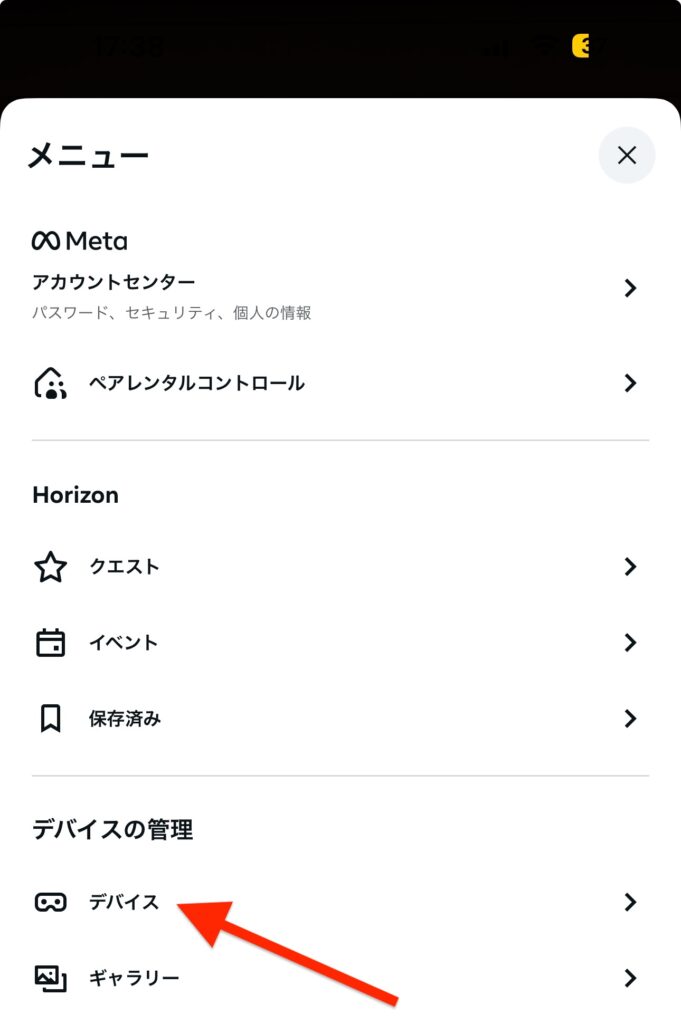
「ヘッドセットの設定」で、「開発者モード」という項目があるのでタップします。そして次に表れる画面で開発者モードをONにします。
下の写真は、開発者モードがONになっている状態です。
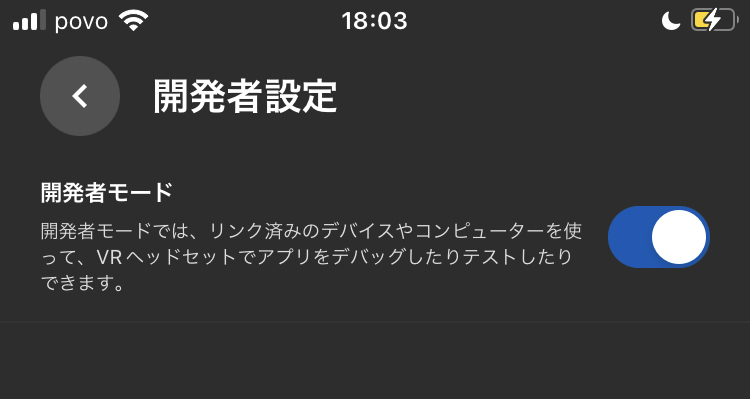
開発者モードへの移行は、様々なケースとやり方があるため、以下の最新のGoogle検索を見てお試しください。記事の日時が最新のものを読むことをおすすめします。また、1つの記事でうまく行かない/わからない場合には、複数の記事を参照しましょう。

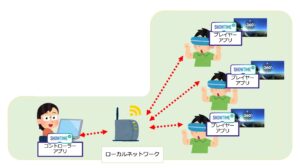
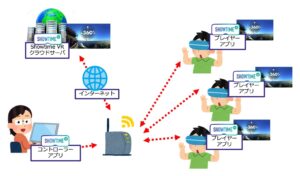
投稿者プロフィール

-
Showtime VRとは、複数台のVRヘッドセットの一斉・同時動画再生や、状態監視が行えるシステムです。管理者が360度動画を一括制御し自由に再生できることで、参加者はまるでその場にいるかのような体験をすることで、より有意義な研修や学習をすることが可能です。Showtime VRとは?
サイト運営:合同会社幸楽社
Showtime VR公式Trustedパートナー & 認定日本国内独占販売事業者
東京都三鷹市
最新の投稿
 2025年4月26日10台以上のVRヘッドセット(Meta Quest 3、3s、Pico G3)を同時再生する時に便利な知識
2025年4月26日10台以上のVRヘッドセット(Meta Quest 3、3s、Pico G3)を同時再生する時に便利な知識 2023年9月11日HOME
2023年9月11日HOME 2023年9月18日サイトマップ
2023年9月18日サイトマップ 2024年7月15日ローカルバージョンの使い方
2024年7月15日ローカルバージョンの使い方